戴尔电脑是有名的电脑品牌产品,使用的人比较多,自带有戴尔一键恢复出厂自带系统的功能,能有效解决系统故障。那么具体戴尔怎么恢复出厂自带系统?下面演示下戴尔一键恢复出厂设置的详细步骤。
工具/原料:
系统版本:windows系统
品牌型号:戴尔电脑
使用前提:
1、电脑必须是官方原版没有进行改配更换过硬盘的;
2、确认电脑没有重装过系统。
方法/步骤:
1、重启戴尔电脑,期间不停地敲击启动快捷键“F12”键进入bios界面,选择红框里的“SupportAssist OS Recovery”进入。

或者下面的界面:

2、如果有这个选项,跳到第3步查看。如果没有则重启电脑并不停地按“F2”键,进入BIOS查看并确认红框里的选项是打开的,如没有这个功能那就说明无法使用还原出厂的功能。


3、进入戴尔的还原界面后,选择“开始重置”。

rtx3080的笔记本有什么推荐的介绍
rtx3080显卡的性能还是不错的,不过该显卡现在是一卡难求的状态,于是很多用户纷纷想购买好用的rtx3080笔记本,那么下面我们来看看rtx3080的笔记本有什么推荐的介绍吧.
4、接着选择“重置为出厂状态”。

5、当确认已经接上电源后,点继续。

6、选择“否,不备份我的文件”点击下一步。

7、在弹出来的界面中点“是,继续”。
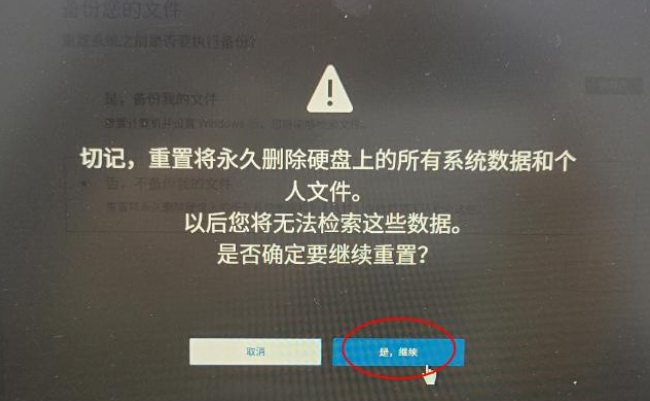
8、确认了解重置会删除我的所有系统数据和文件后,进入下一步。

9、等待系统开始还原。

10、提示还原成功后,点击“完成”重启电脑,进行系统的初始设置并进入桌面即可。
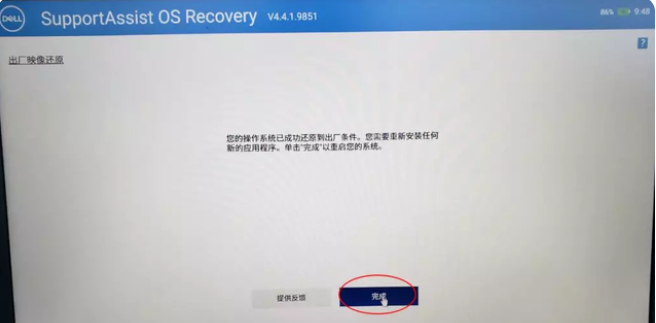
注意事项:进行恢复前一定要备份好C盘的重要资料,避免文件丢失。
总结:
重启按f12键,进入戴尔电脑的“SupportAssist OS Recovery”功能;
选择“开始重置”-“重置为出厂状态”;
确认没问题后点击继续还原;
等待还原成功,进行系统初始设置并进入桌面即可。
以上就是电脑技术教程《戴尔一键恢复出厂自带系统详细步骤图解》的全部内容,由下载火资源网整理发布,关注我们每日分享Win12、win11、win10、win7、Win XP等系统使用技巧!主板芯片组是什么意思的介绍
主板芯片组是主板的核心组成部分,可以比作CPU与周边设备沟通的桥梁.在电脑界称设计芯片组的厂家为Core Logic.下面小编来跟大家说说主板芯片组是什么意思的介绍吧.






